Fix Spooler Service Fehler 1068 in Windows 10
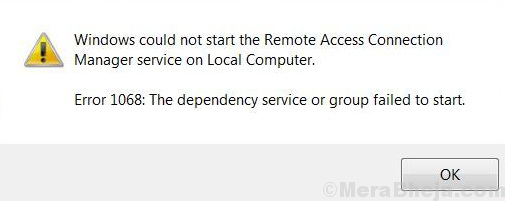
- 903
- 190
- Ilja Köpernick
Der Druckspooler -Service ist zum Drucken erforderlich. Manchmal erhalten Benutzer jedoch den folgenden Fehler, während ein neuer Drucker oder Druck angeschlossen wird:
Spooler -Service -Fehler 1068
Die Variationen dieses Fehlers sind wie folgt:
Den Druckspooler -Service auf dem lokalen Computer nicht starten konnte.
Fehler 1068: Der Abhängigkeitsdienst existiert nicht oder wurde für das Löschen markiert.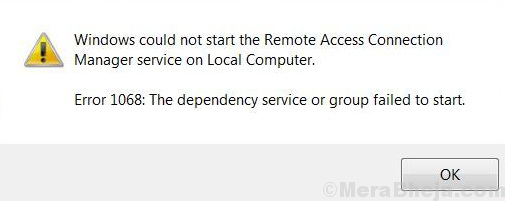
Ursache
Das Problem wird durch Korruption in den Diensten verursacht, von denen der Druckspooler -Service abhängt. Es tritt auch auf, wenn wir versuchen, den Druckspooler -Service manuell zu starten.
Die Lösung besteht nicht darin, einen Dienst neu zu starten, sondern um die Korruption der Dienste zu verbessern.
Probieren Sie die folgenden Lösungen nacheinander aus:
1 Verwenden Sie eine erhöhte Eingabeaufforderung
2 Verwenden des Registrierungseditors
Lösung 1] Verwenden Sie den Befehl Run Run
Wir könnten die Abhängigkeit des Druckspooler -Dienstes in den zugehörigen Diensten mit dem folgenden Eingabeaufforderung -Tweak entfernen:
1. Suchen Sie den unten angegebenen Befehl im Suchfeld.
SC -Konfigurationsspooler abhängig = RPCSS
2. Klicken Sie auf das Suchergebnis, um den Befehl zum Ausführen auszuführen
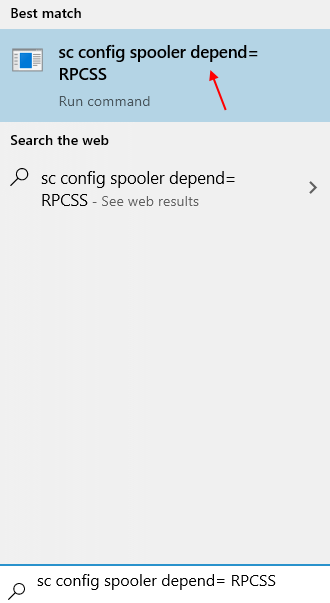
Lösung 2] Verwenden des Registrierungseditors
1] Presse Win + r So öffnen Sie das Auslauffenster und geben Sie den Befehl ein reflikt. Drücken Sie die Eingabetaste, um den Registrierungsredakteur zu öffnen.
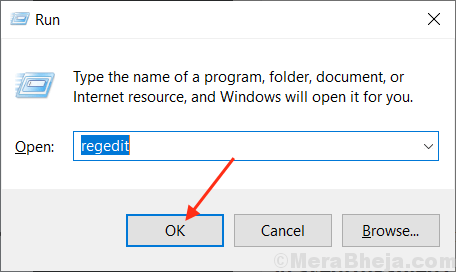
2] Navigieren Sie zu den folgenden Schlüssel:
Hkey_local_maachine \ system \ currentControlset \ dienste \ spooler
3] In der rechten Scheibe suchen Abhängig. Doppelklicken Sie darauf, um seine Eigenschaften zu öffnen (oder klicken Sie mit der rechten Maustaste >> ändern).
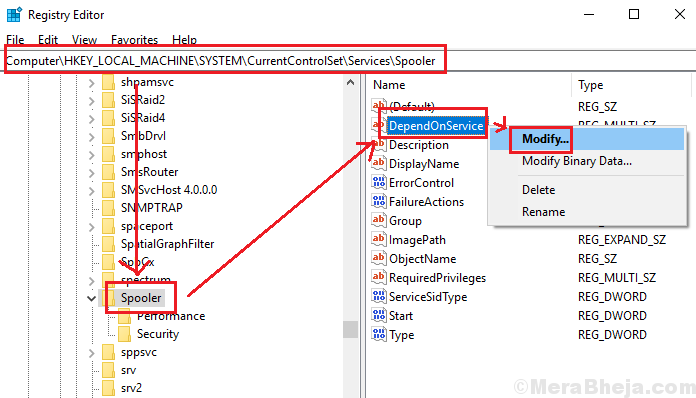
4] Löschen Sie jeden Wert unter Wertdaten und Typen RPCSS stattdessen im Bereich.
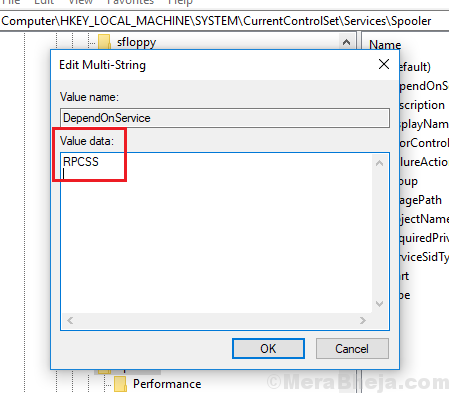
5] Klicken Sie auf OK und schließen Sie dann das Fenster des Registrierungseditors.
Versuchen Sie es erneut, wenn es nicht funktioniert, versuchen Sie es erneut, nachdem Sie Ihren Computer neu gestartet haben
- « MakeCab reparieren.exe beim Start in Windows 10 ausgeführt
- So beheben Sie Audio -Summen in Windows 10/11 »

